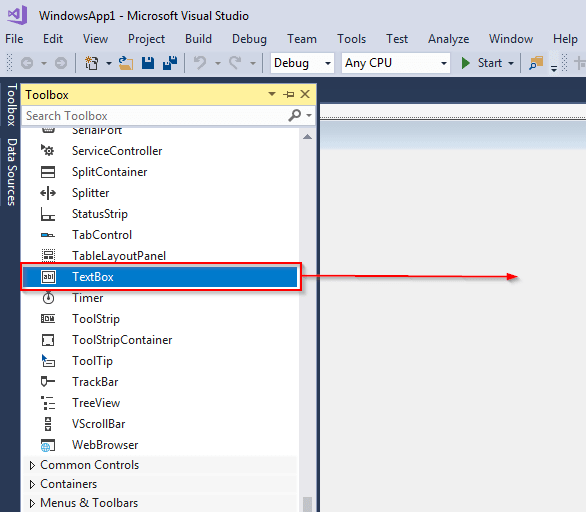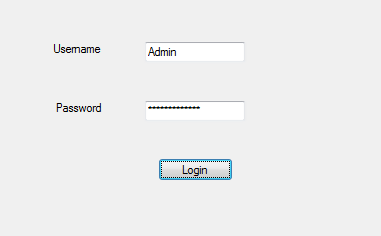VB.Net TEXTBOX Control Tutorial: Ιδιότητες με Παράδειγμα
Τι είναι το ΚείμενοBox Ελεγχος?
Το κείμενοBox Το Control σάς επιτρέπει να εισάγετε κείμενο στη φόρμα σας κατά τη διάρκεια του χρόνου εκτέλεσης. Η προεπιλεγμένη ρύθμιση είναι ότι θα δέχεται μόνο μία γραμμή κειμένου, αλλά μπορείτε να την τροποποιήσετε ώστε να δέχεται πολλές γραμμές. Μπορείτε ακόμη και να συμπεριλάβετε γραμμές κύλισης στο Κείμενό σαςBox Ελεγχος.
ΚείμενοBox Ιδιοκτησίες
Ακολουθούν οι πιο κοινές ιδιότητες του κειμένου της Visual BasicBox έλεγχος:
- Στοίχιση κειμένου– για τη ρύθμιση της στοίχισης κειμένου
- Γραμμές κύλισης– για την προσθήκη γραμμών κύλισης, κάθετες και οριζόντιες
- Πολυγραμμές– για να ορίσετε το ΚείμενοBox Έλεγχος για να επιτρέπονται πολλές γραμμές
- Μέγιστο μήκος– για τον καθορισμό του μέγιστου αριθμού χαρακτήρων το ΚείμενοBox Ο έλεγχος θα δεχτεί
- Περιεχόμενα– για τον καθορισμό του δείκτη του πίνακα ελέγχου
- Ενεργοποιήθηκε– για ενεργοποίηση του ελέγχου πλαισίου κειμένου
- Μόνο για ανάγνωση– εάν οριστεί σε true, θα μπορείτε να χρησιμοποιήσετε το κείμενοBox Control, εάν οριστεί σε false, δεν θα μπορείτε να χρησιμοποιήσετε το κείμενοBox Ελεγχος.
- Επιλογή Έναρξη– για ορισμό ή λήψη του σημείου εκκίνησης για το ΚείμενοBox Ελεγχος.
- Επιλογή Μήκος– για ρύθμιση ή λήψη του αριθμού των χαρακτήρων που έχουν επιλεγεί στο ΚείμενοBox Ελεγχος.
- ΕπιλεγμένοΚείμενο– επιστρέφει το ΚείμενοBox Έλεγχος που είναι επιλεγμένο αυτήν τη στιγμή.
Συμβάντα πλαισίου κειμένου
Σκοπός των εκδηλώσεων είναι να φτιάξουν το ΚείμενοBox Ο έλεγχος ανταποκρίνεται σε ενέργειες του χρήστη, όπως ένα κλικ, ένα διπλό κλικ ή αλλαγή στη στοίχιση κειμένου. Εδώ είναι τα κοινά γεγονότα για το ΚείμενοBox Έλεγχος:
- Αυτόματη αλλαγή μεγέθους– Ενεργοποιείται από μια αλλαγή στην ιδιότητα AutoSize.
- ReadOnly Changed– Ενεργοποιείται από μια αλλαγή της τιμής της ιδιότητας μόνο για ανάγνωση.
- Πατήστε– Ενεργοποιείται με ένα κλικ στο ΚείμενοBox Ελεγχος.
Πώς να δημιουργήσετε ένα κείμενοBox
Βήμα 1) Για να δημιουργήσετε ένα κείμενοBox, σύρετε το ΚείμενοBox έλεγχος από την εργαλειοθήκη στο WindowForm:
Βήμα 2)
- Κάντε κλικ στο ΚείμενοBox Έλεγχος που έχετε προσθέσει στη φόρμα.
- Μεταβείτε στην ενότητα Ιδιότητες που βρίσκεται στο κάτω αριστερό μέρος της οθόνης. Αλλάξτε το όνομα του πλαισίου κειμένου από ΚείμενοBox1 στο HelloTextBox:
Βήμα 3) Προσθέστε τον ακόλουθο κώδικα για να προσθέσετε κείμενο στο στοιχείο ελέγχου:
Private Sub Form1_Load(sender As Object, e As EventArgs) Handles MyBase.Load
'Add text to the control
HelloTextBox.Text = "Hello. Welcome to Guru99!"
End Sub
Βήμα 4) Τώρα μπορείτε να εκτελέσετε τον κώδικα κάνοντας κλικ στο κουμπί Έναρξη που βρίσκεται στην επάνω γραμμή:
Βήμα 5) Θα πρέπει να λάβετε την παρακάτω φόρμα:
Ακολουθεί ένα στιγμιότυπο οθόνης του πλήρους κώδικα για τα παραπάνω:
Επεξήγηση κωδικού:
- Δημιουργία μιας δημόσιας τάξης με το όνομα Form1
- Δημιουργία μιας δευτερεύουσας διαδικασίας με το όνομα Form1_Load. Θα κληθεί όταν φορτωθεί η φόρμα.
- Ενα σχόλιο. Ο μεταγλωττιστής VB.net θα το παρακάμψει.
- Τερματίστε την υποδιαδικασία
- Τελειώστε το μάθημα.
χαρακτήρας κωδικού πρόσβασης
Μερικές φορές, θέλετε να χρησιμοποιείται ένα πλαίσιο κειμένου για την πληκτρολόγηση ενός κωδικού πρόσβασης. Αυτό σημαίνει ότι οτιδήποτε πληκτρολογηθεί σε αυτό το πλαίσιο κειμένου θα παραμείνει εμπιστευτικό. Αυτό είναι δυνατό με VB.net. Μπορεί να γίνει χρησιμοποιώντας το Κωδικός πρόσβασης ιδιότητα που μας επιτρέπει να χρησιμοποιήσουμε όποιον χαρακτήρα θέλετε. Ας το δείξουμε αυτό χρησιμοποιώντας ένα παράδειγμα:
Ξεκινήστε δημιουργώντας ένα νέο έργο. Σύρετε δύο ΚείμενοBox Στοιχεία ελέγχου, δύο ετικέτες και ένα κουμπί στη φόρμα. Αλλάξτε τα κείμενα στις δύο ετικέτες και το κουμπί ως εξής:
Κάντε κλικ στο πλαίσιο κειμένου δίπλα στην ετικέτα Όνομα χρήστη και μετακινηθείτε στην ενότητα Ιδιότητες που βρίσκεται στο κάτω αριστερό μέρος του παραθύρου. Δώστε του το όνομα UsernameField.
Κάντε το ίδιο για το ΚείμενοBox Επιλέξτε δίπλα στην ετικέτα Password, δίνοντάς της το όνομα PasswordField.
Θα πρέπει τώρα να δημιουργήσετε το Κείμενο του πεδίου κωδικού πρόσβασηςBox Εμφάνιση ελέγχου * για κάθε χαρακτήρα που πληκτρολογείται σε αυτό. Προσθέστε τον ακόλουθο κώδικα:
Private Sub PasswordField_TextChanged(sender As Object, e As EventArgs) Handles PasswordField.TextChanged
PasswordField.PasswordChar = "*"
End Sub
Τώρα, εκτελέστε τον κώδικα κάνοντας κλικ στο κουμπί Έναρξη. Θα εμφανιστεί μια φόρμα.
Πληκτρολογήστε το όνομα χρήστη και τον κωδικό πρόσβασης και παρατηρήστε τι συμβαίνει. Θα πρέπει να δείτε τα εξής:
Εμφανίζεται το όνομα χρήστη, αλλά ο κωδικός πρόσβασης έχει κρυφτεί. Εδώ είναι ο κωδικός για τα παραπάνω:
Επεξήγηση κωδικού:
- Δημιουργία κλάσης με το όνομα Form1.
- Δημιουργία μιας υποδιαδικασίας με το όνομα PasswordField_textchanged(). Θα κληθεί όταν φορτωθεί η φόρμα.
- Χρησιμοποιώντας την ιδιότητα PasswordChar για να εμφανίσετε το * ως χρήστης πληκτρολογεί τον κωδικό πρόσβασης.
- Τερματισμός της υποδιαδικασίας.
- Τελειώνοντας το μάθημα.
Νέα γραμμή στο κείμενοBox
Από προεπιλογή, μπορείτε να δημιουργήσετε μόνο μία γραμμή κειμένου σε ένα πλαίσιο κειμένου. Υπάρχουν δύο τρόποι μέσω των οποίων μπορούμε να το πετύχουμε αυτό. Ας τα συζητήσουμε.
Σύρετε και αποθέστε ένα ΚείμενοBox Έλεγχος στη φόρμα σας. Δώστε στο στοιχείο ελέγχου το όνομα GuruWelcome.
Κάντε ξανά κλικ στο στοιχείο ελέγχου πλαισίου κειμένου και μετακινήστε τον κέρσορα του ποντικιού στην ενότητα Ιδιότητες. Αλλάξτε την τιμή της ιδιότητας Multiline σε True.
Εναλλακτικά, μπορείτε να ορίσετε την ιδιότητα Multiline σε true στον κώδικά σας ως εξής:
GuruWelcome.Multiline = Αληθινό
Προσθέστε τον ακόλουθο κώδικα:
Private Sub Form1_Load(sender As Object, e As EventArgs) Handles MyBase.Load
GuruWelcome.Multiline = True
GuruWelcome.Text = "Line 1"
GuruWelcome.Text = GuruWelcome.Text & ControlChars.NewLine & "Line 2"
End Sub
Κατά την εκτέλεση, οι δύο γραμμές κειμένου θα διαχωριστούν.
Επεξήγηση Κώδικα:
- Δημιουργία κλάσης με το όνομα Form1
- Δημιουργία μιας υπο-ρουτίνας με όνομα Form1_Load()
- Ορισμός της ιδιότητας Multiline σε True. Το πλαίσιο κειμένου θα μπορεί να πάρει περισσότερες από μία γραμμές.
- Προσθήκη της πρώτης γραμμής κειμένου στο πλαίσιο κειμένου.
- Προσθήκη της δεύτερης γραμμής κειμένου στο πλαίσιο κειμένου. Η ιδιότητα Controlchars.NewLine μας βοηθά να χωρίσουμε τις δύο γραμμές.
- Τερματισμός της υπο-ρουτίνας.
- Τελειώνοντας το μάθημα.
Ανάκτηση ακέραιων τιμών
Το VB.net αντιμετωπίζει τα πάντα ως μια συμβολοσειρά. Αυτό σημαίνει ότι διαβάζετε έναν ακέραιο από το πλαίσιο κειμένου ως συμβολοσειρά και μετά τον μετατρέπετε σε ακέραιο. Αυτό γίνεται συνήθως χρησιμοποιώντας το Integer.Parse() μέθοδος.
Για να το αποδείξετε αυτό, δημιουργήστε ένα νέο στοιχείο ελέγχου πλαισίου κειμένου συν ένα κουμπί. Δώστε στο πλαίσιο κειμένου την ηλικία του ονόματος. Δώστε στο κουμπί το όνομα Κουμπί1. Θα πρέπει να έχετε την ακόλουθη διεπαφή:
Προσθέστε τον ακόλουθο κώδικα:
Private Sub Button1_Click(sender As Object, e As EventArgs) Handles Button1.Click
Dim x As Integer
x = Integer.Parse(age.Text)
MessageBox.Show(x)
Εκτελέστε τον κωδικό και εισαγάγετε την ηλικία σας στο πλαίσιο κειμένου. Κάντε κλικ στο κουμπί Εμφάνιση ηλικίας. Θα πρέπει να δείτε τα εξής:
Η τιμή που εισάγετε επιστρέφεται σε ένα ΜήνυμαBox.
Επεξήγηση Κώδικα:
- Δημιουργία κλάσης με το όνομα Form1.
- Δημιουργία μιας υποδιαδικασίας με το όνομα Button1_Click. Θα καλείται όταν κάνετε κλικ στο κουμπί.
- Ορισμός μιας ακέραιας μεταβλητής με το όνομα x.
- Μετατροπή της τιμής που διαβάστηκε από το πλαίσιο κειμένου με το όνομα age σε ακέραιο.
- Εμφάνιση της τιμής που μετατράπηκε στο παραπάνω βήμα σε ένα ΜήνυμαBox.
- Τερματισμός της υποδιαδικασίας.
- Τελειώνοντας το μάθημα.
Κείμενο μόνο για ανάγνωσηBox
Μπορείτε να δημιουργήσετε ένα πλαίσιο κειμένου μόνο για ανάγνωση. Αυτό σημαίνει ότι ο χρήστης δεν θα μπορεί να τροποποιήσει την τιμή που εμφανίζεται στο πλαίσιο κειμένου. Για να το κάνετε αυτό, ορίζετε το Μόνο για ανάγνωση ιδιοκτησία στην True. Για να το αποδείξετε αυτό, δημιουργήστε ένα νέο πλαίσιο κειμένου και δώστε του το όνομα guru99. Προσθέστε τον ακόλουθο κώδικα:
Private Sub guru99_TextChanged(sender As Object, e As EventArgs) Handles guru99.TextChanged
guru99.Text = "welcome to Guru99"
guru99.ReadOnly = True
End Sub
Ο κωδικός πρέπει να επιστρέψει τα ακόλουθα:
Εδώ είναι ο κωδικός:
Επεξήγηση Κώδικα:
- Δημιουργία κλάσης με το όνομα Form1.
- Δημιουργία υπορουτίνας με όνομα guru99_TextChanged.
- Προσθήκη κειμένου στο πλαίσιο κειμένου με το όνομα guru99.
- Ορισμός της ιδιότητας ReadOnly του πλαισίου κειμένου σε True. Αυτό κάνει το κείμενο στο πλαίσιο κειμένου μη τροποποιήσιμο.
- Τερματισμός της υποδιαδικασίας.
- Τελειώνοντας το μάθημα.
μέγιστο μήκος
Η ιδιότητα MaxLength μπορεί να σας βοηθήσει να ορίσετε τον μέγιστο αριθμό λέξεων ή χαρακτήρων που θα επιτρέπει το πλαίσιο κειμένου. Για να το αποδείξετε αυτό, δημιουργήστε ένα ΚείμενοBox ελέγξτε και δώστε του το όνομα fullName. Προσθέστε τον ακόλουθο κώδικα:
Private Sub fullName_TextChanged(sender As Object, e As EventArgs) Handles fullName.TextChanged
fullName.MaxLength = 8
End Sub
Εκτελέστε τον κωδικό και προσπαθήστε να πληκτρολογήσετε το πλήρες όνομά σας. Δεν θα μπορείτε να πληκτρολογήσετε περισσότερους από 8 χαρακτήρες, με το κενό διάστημα:
Ο κώδικας:
Επεξήγηση κώδικα:
- Δημιουργία κλάσης με το όνομα Form1.
- Δημιουργία μιας δευτερεύουσας διαδικασίας με το όνομα fullName_TextChanged.
- Κάνοντας το πλαίσιο κειμένου fullName να δέχεται έως και 8 χαρακτήρες.
- Τερματισμός της υποδιαδικασίας.
- Τελειώνοντας το μάθημα.
Περίληψη
- Το κείμενοBox Το Control σάς επιτρέπει να εισάγετε κείμενο στη φόρμα σας κατά τη διάρκεια του χρόνου εκτέλεσης. Είναι καλό για τη λήψη πληροφοριών από τους χρήστες.
- Η προεπιλεγμένη ρύθμιση είναι ότι το ΚείμενοBox Ο έλεγχος θα δέχεται μόνο μία γραμμή κειμένου. Ωστόσο, μπορείτε να το αλλάξετε αυτό.
- Μπορείτε να αποκρύψετε τι πληκτρολογεί ο χρήστης στο ΚείμενοBox, ειδικά όταν χρειάζεται να καταγράψετε κωδικούς πρόσβασης.
- Μπορείτε επίσης να ορίσετε τον μέγιστο αριθμό χαρακτήρων που πρέπει να εισαγάγετε στο ΚείμενοBox.
- Μπορείτε να φτιάξετε το Κείμενό σαςBox μη επεξεργάσιμο, που σημαίνει ότι οι χρήστες δεν θα μπορούν να αλλάξουν το κείμενο που εμφανίζεται σε αυτό.